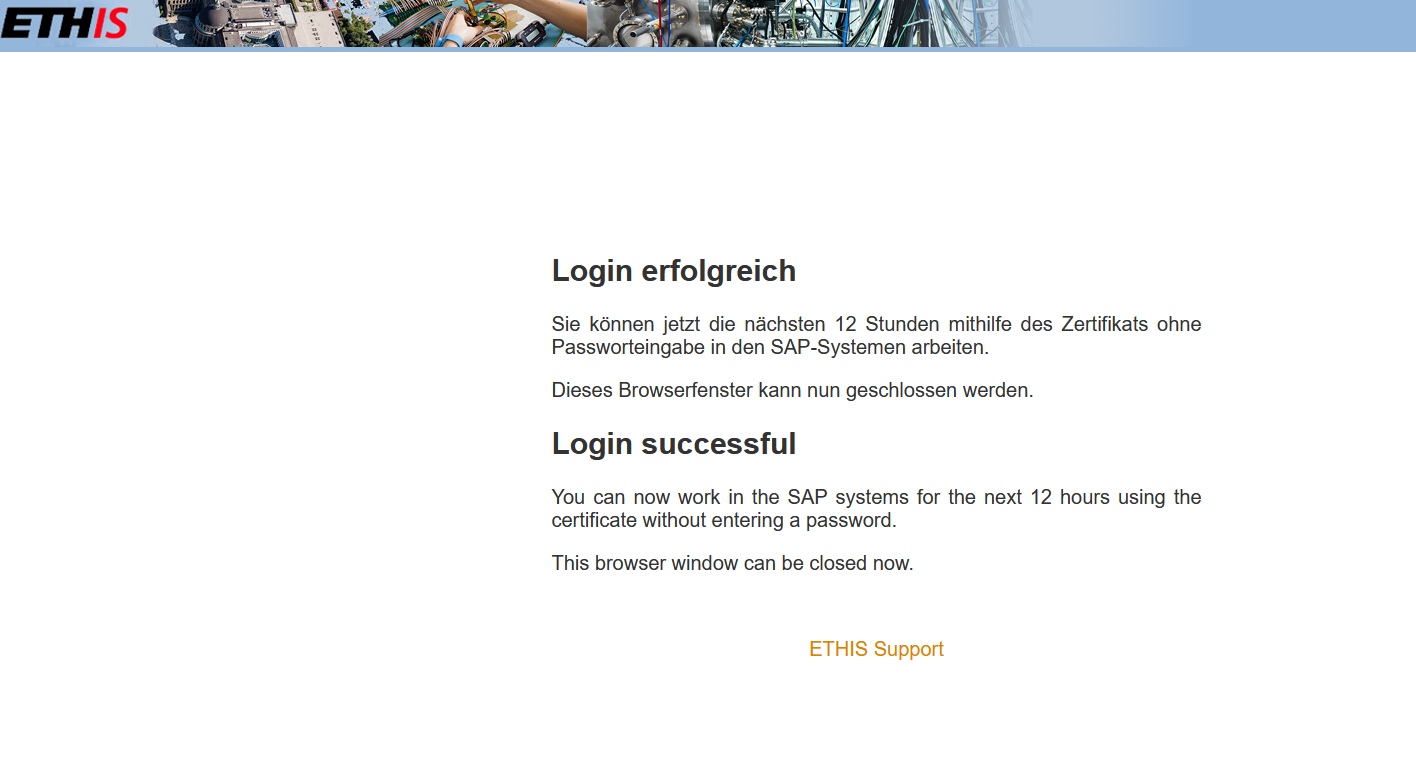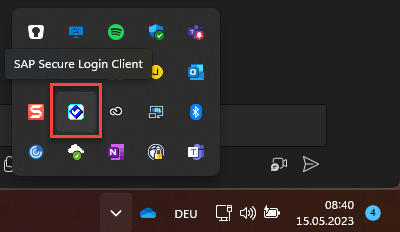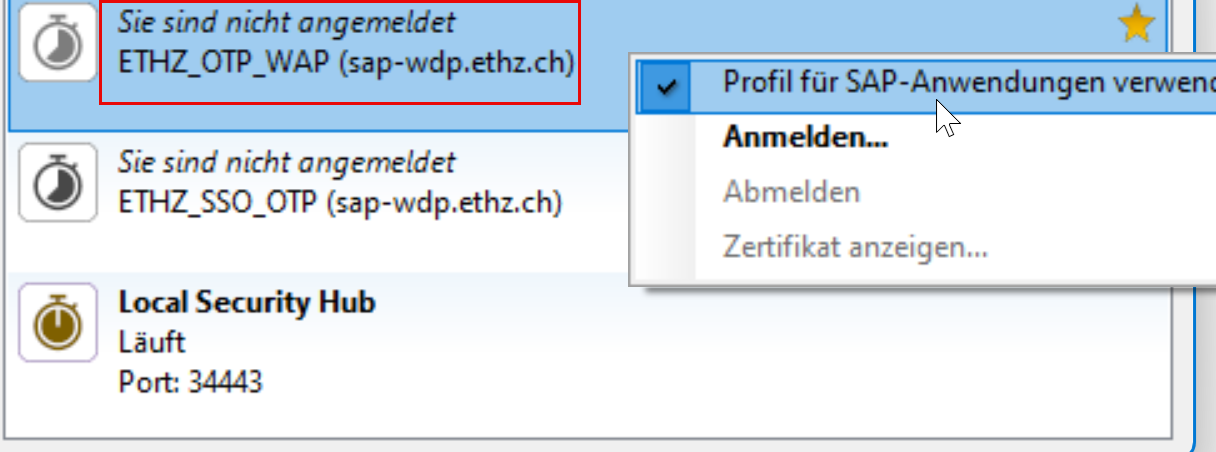Multifaktor-Authentisierung SAP
Auf dieser Seite erfahren Sie, wie die Multifaktor-Authentisierung für die Benutzung von SAP funktioniert.
Für die Verwendung von SAP-Applikationen via Citrix wird weiterhin die geschützte Seite2-Faktor-Authentifikationlock von SAP benötigt.
Sie verwenden die 2-Faktor-Authentifikation von SAP und möchten auf die Multifaktor-Authentisierung ETH wechseln? Eine Anleitung finden Sie am Ende dieser Seite.
Informationen und Support Multifaktor-Authentisierung
Weitere Informationen und Support zur Multifaktor-Authentisierung finden Sie in der IT-Wissensdatenbank.
Login SAP mittels MFA
1. Einrichten der Multifaktor-Authentisierung
2. Auswahl System im SAP Logon
3. Im Hintergrund öffnet sich der Browser mit der Login-Maske
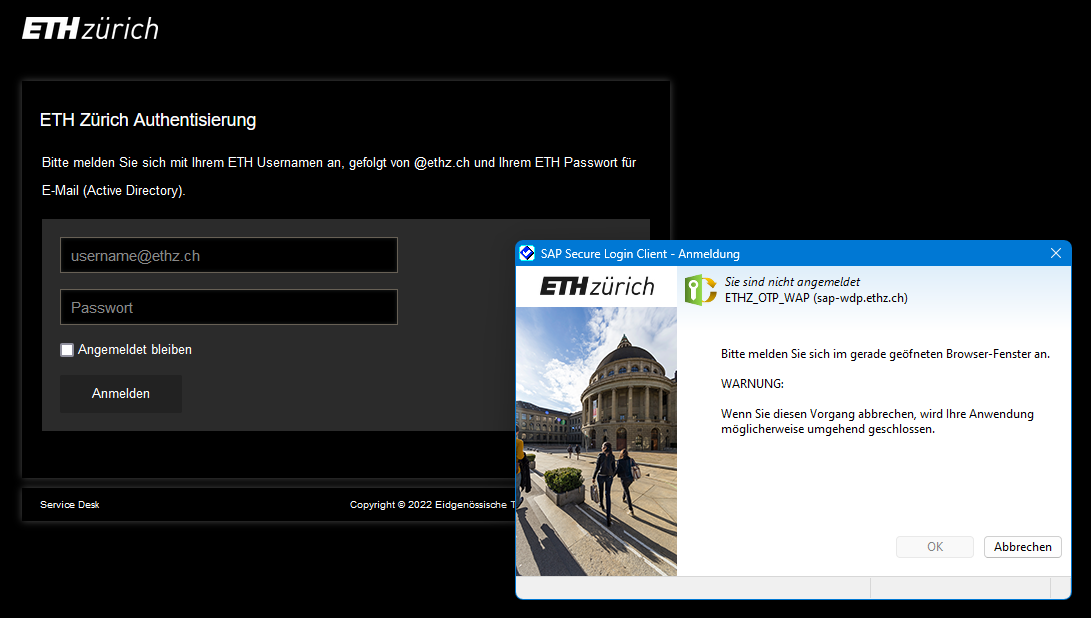
3. Eingabe von ETH Benutzername, gefolgt von @ethz.ch und dem ETH Passwort. Nach dem Klick auf "Anmelden" muss der OTP-Code eingegeben werden.
4. Das Zertifikat wird angelegt, das Login bestätigt und das System geöffnet. Das Browser-Fenster kann geschlossen werden.
Betrifft nur Nutzende von SAP, welche von der SAP Authenticator App auf das Login mit der allgemeinen ETH Multifaktor-Authentisierung umstellen möchten. Achtung: Nutzende von Citrix benötigen weiterhin die SAP Authenticator App.
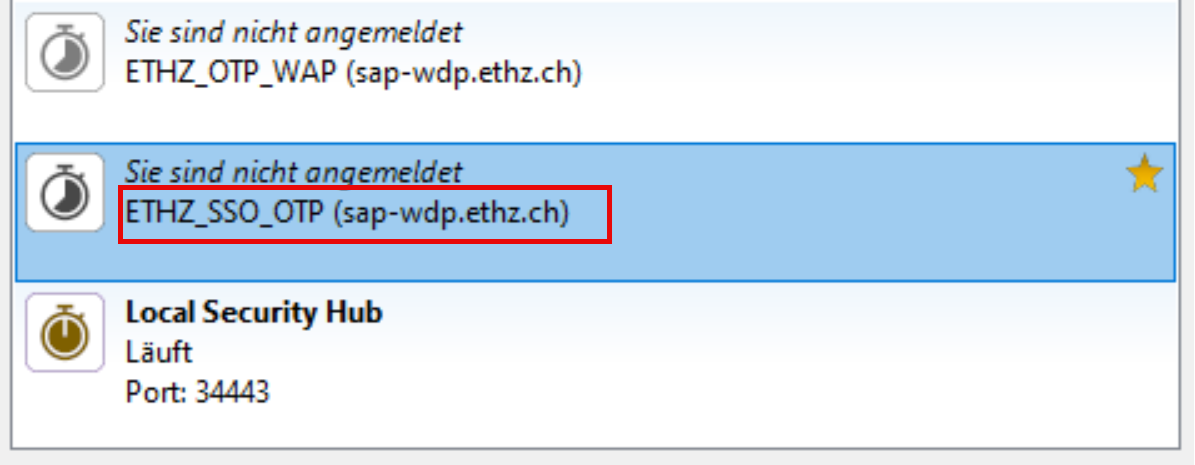
2. Klicken Sie dann mit der rechten Maustaste auf das Profil "ETHZ_OTP_WAP" und wählen Sie Profil für SAP-Anwendungen verwenden, um ein Sternchen hinzuzufügen.
3. Beim nächsten Login wird automatisch das Login mittels MFA durchgeführt.